Ciekawe dodatki do Excela
Pracując w Excelu, mamy do dyspozycji mnóstwo różnych narzędzi, zarówno tych podstawowych, jak i znacznie bardziej zaawansowanych. Może się jednak zdarzyć, że te dostępne standardowo narzędzia nie wyczerpują naszych potrzeb związanych z analizą posiadanych przez nas danych. Z pomocą przyjdą nam w takiej sytuacji narzędzia, których standardowo na wstążce w Excelu nie znajdziemy. Są to tzw. dodatki. Okazuje się, że jest ich bardzo dużo, a oferowane wraz z nimi funkcje rozbudowują możliwości pracy z danymi w arkuszu Excela.

Wszelkie dostępne do wykorzystania dodatki możemy wyszukiwać, wykorzystując narzędzie Pobierz dodatki, znajdujące się na wstążce na karcie Wstawianie. Pokazuje to Rysunek 1.
W niniejszym artykule zostaną omówione najciekawsze dodatki, z którymi warto się zapoznać, choć trzeba przyznać, że wybór jest subiektywny i dla każdego użytkownika Excela przydatne mogą być inne narzędzia.
Bubbles
Pierwszym dodatkiem, o którym warto wspomnieć, jest Bubbles. Służy on do tworzenia ciekawych wykresów bąbelkowych. Po jego uruchomieniu zyskamy możliwość wyboru tabeli, z której dane chcemy pokazać na wykresie (opcja Select Table). Możliwe jest też wybranie przykładowych danych (opcja Sample Table). Po wybraniu danych otrzymamy wykres, który może wyglądać tak, jak pokazuje to Rysunek 2.
Bąbelki widoczne na wykresie możemy swobodnie przesuwać w inne miejsce (standardowo przeciągając je za pomocą myszki). Możemy też nieznacznie modyfikować kolory naszego wykresu, wybierając na ekranie startowym naszego dodatku opcję Settings. Możliwości te pokazuje Rysunek 3.
Scan-IT to Office
Jest to aplikacja, która pozwala na skanowanie elementów za pomocą telefonu komórkowego i na natychmiastowe ich umieszczanie w konkretnych arkuszach Excela (aplikacja ta współdziała również z programem Word).
Po zainstalowaniu tego dodatku znajdziemy go na wstążce na karcie Dodatki. Po jego uruchomieniu pokaże się nam okno, za pomocą którego możemy dodać swoje urządzenie mobilne. Widać to na Rysunku 4.
Abyśmy mogli to wykonać, niezbędne jest również zainstalowanie odpowiedniej aplikacji (o identycznej nazwie – Scan-IT to Office) na urządzeniu mobilnym. Po kliknięciu Add phone w Excelu pojawi się kod QR, który należy zeskanować w aplikacji na telefonie. Następnie będzie można już skanować różnego rodzaju elementy za pomocą telefonu (m.in. zdjęcia, kody kreskowe). Zeskanowany element będzie od razu umieszczony w arkuszu Excela.
Wykorzystałeś swój limit bezpłatnych treści
Pozostałe 56% artykułu dostępne jest dla zalogowanych użytkowników portalu. Zaloguj się, wybierz plan abonamentowy albo kup dostęp do artykułu/dokumentu.






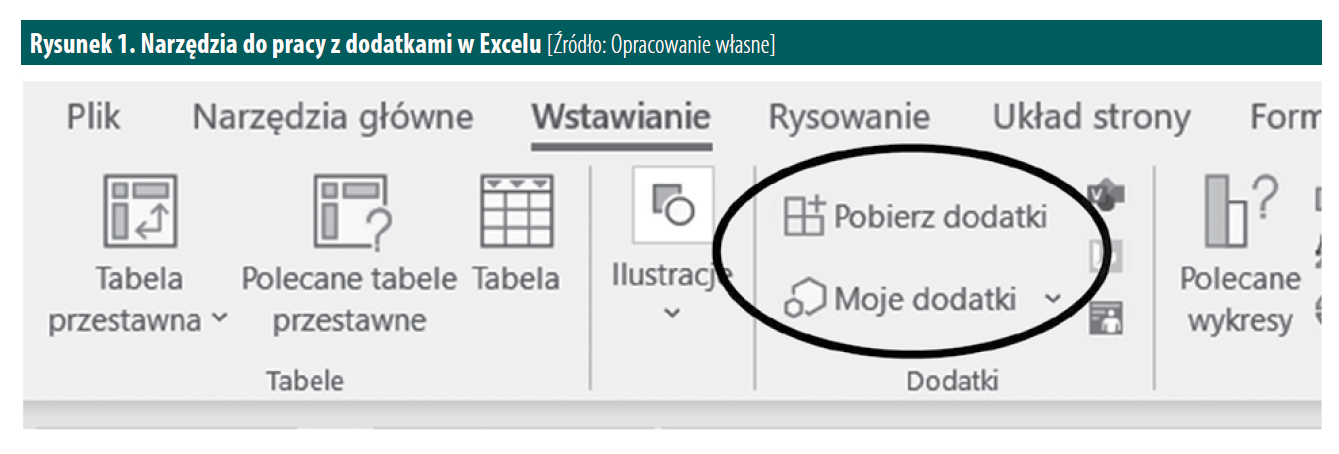
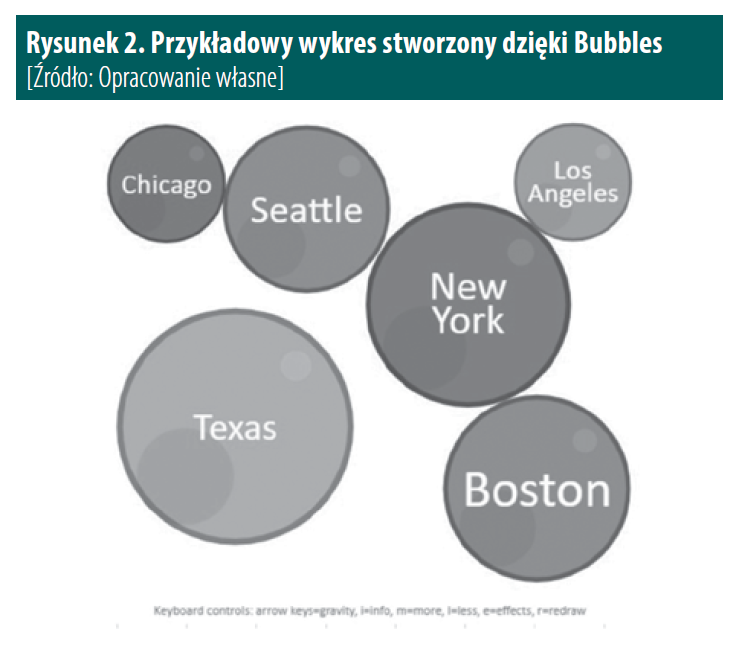
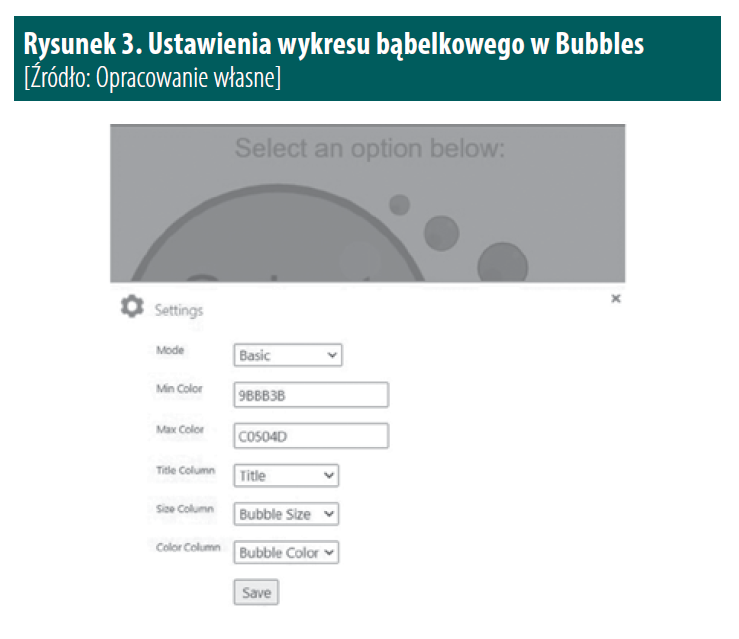
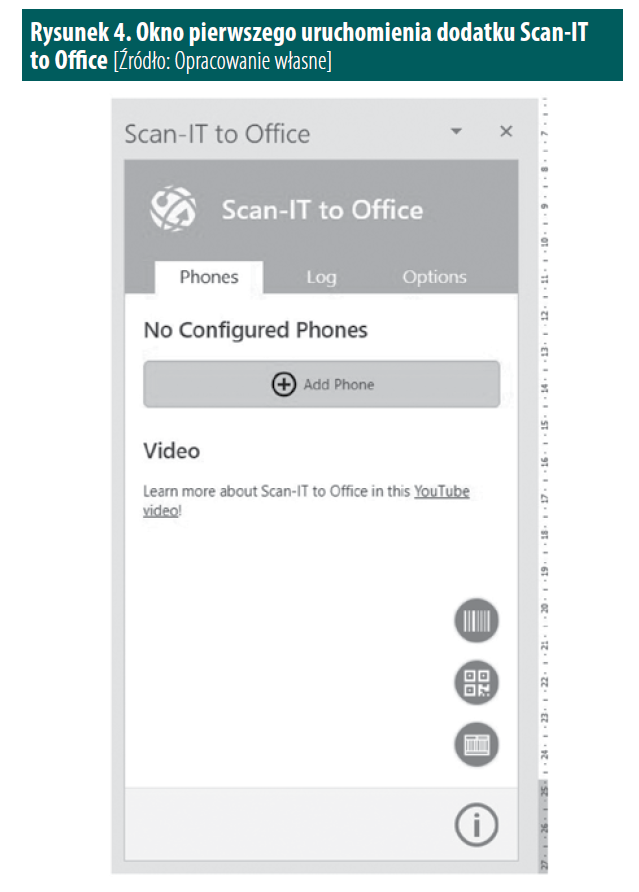
 Zaloguj się
Zaloguj się











